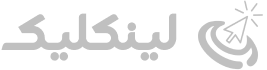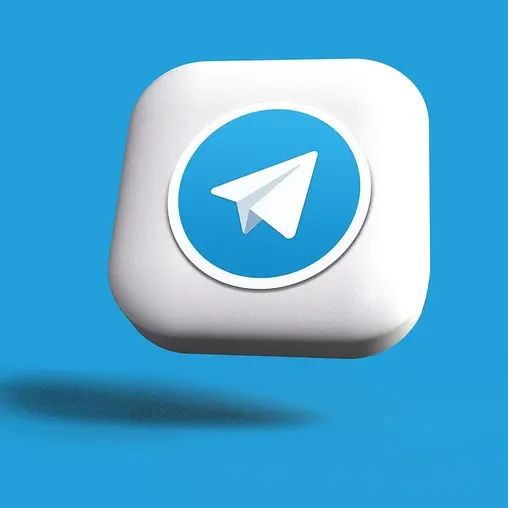چگونه یک فایل دانلود کنیم؟
به جرات میتوان گفت تمام افرادی که با فضای اینترنتی آشنا هستند تا به حال واژه دانلود به گوششان خورده است. دانلود( download ) به گرفتن اطلاعات از اینترنت و ذخیره آنها در سیستم (کامپیوتر ، لپ تاپ ، تلفن همراه و ...) گفته می شود. وقتی که شما در حال گرفتن یک داده (همانند فیلم، موسیقی، نرم افزار و...) هستید در اصل دارید از اینترنت عمل دانلود را انجام می دهید. مراحل دانلود به شکل زیر است:
گام اول این است که شما مطمئن باشید سیستم (کامپیوتر ، لپ تاپ ، تلفن همراه و ...) شما به اینترنت متصل است.
در گام دوم ، شما هنگامی که وارد سایت مربوطه می شوید باید با دقت به محتویات سایت توجه کنید . معمولا سایت ها در آخر مطالب یا محتوای سایت خود ، لینک دانلود را قرار می دهند لینک های دانلود معمولا به دو دسته تقسیم می شوند :
لینک های مستقیم : این لینک های دارای یک پسوند در انتهای خود هستند و با کلیک روی گزینه دانلود به صورت مستقیم ذخیره یا اجرا خواهند شد. این پسوندها ممکن هست دارای فرمت خاصی از جمله (Zip, RAR, MP3, MP4, PDF و …) باشند.
لینک های غیر مستقیم : این دانلودها در صفحه ای دیگر انجام خواهد شد. یعنی شما وقتی روی دکمه دانلود کلیک می کنید یک صفحه جدید برای شما باز خواهد شد که در آن صفحه فایل را باید دانلود کنید و یا اینکه مراحلی را طی کنید .از این لینک ها معمولا مدیران سایت هایی استفاده می کنند که فضای ذخیره سازی را بصورت رایگان از سایت های اشتراک گذاری فایل دریافت می کنند.
در گام سوم ، برای دانلود فایل کافی است کلیک راست کنید و بر روی نوشته یا شکل download گزینه save link as را انتخاب و بعد از اون محل ذخیره فایل را مشخص و گزینه save را انتخاب کنید. این گام برای کامپیوتر و لپ تاپ است ( بهتر است هنگام دانلود فایل منتظر بمانید و از صفحه خارج نشویم تا عملیات دانلود قطع نشود)
** دیگر مطالب
- تفاوت میان آپلود و دانلود
** دیگر مطالب
- تفاوت میان آپلود و دانلود
معمولا بیشتر افراد و کاربران از تلفن همراه خود برای دانلود محتوا استفاده می کنند که به مراتب آسانتر از سیستم های دیگر است. افراد می تواند با کمک مرورگر Google Chorome در گوشی اندرویدی خود به راحتی انواع فایل ها مثل فیلم ها و موزیک ها، سند ها و انواع فایل ها را دانلود و در گوشی خود ذخیره نمایید.
برای اینکار وقتی به لینک دانلود برخورد کردید ، ابتدا انگشت خود را روی لینک دانلود برای چند ثانیه نگه دارید تا کادر گزینه های آن باز شود و با کلیک گزینه Download Link فایل موردنظر توسط برنامه مدیریت دانلود گوشی شروع به ذخیره شدن بر روی کارت حافظه خواهد کرد. (مکان پیش فرض دانلودها در اندروید پوشه Download در فایل منیجر گوشی شما می باشد.)
برای اینکه با خیالی آسوده بتوانید فایل های خود را دانلود کنید خوب است موارد زیر را به خاطر داشته باشید:
دانلود از منابع رسمی : اگر می خواهید هر فایل یا برنامه ای را دانلود کنید ، ابتدا باید آن را در منابع رسمی پیدا کنید. هنگامی که فایلها را از آنجا دانلود میکنید، خطر ورود بدافزار به رایانه شما وجود ندارد. بنابراین، فقط فایل ها را از وب سایت های قابل اعتماد دانلود کنید .با این حال، اگر نمی توانید فایل را در منبع رسمی پیدا کنید، می توانید به منابع دیگر مراجعه کنید که قابل اطمینان باشند.
از وای فای های رایگان استفاده نکنید: مجرمان معمولا هات اسپات ( هات اسپات یا همان نقطه اتصال قابلیتی در گوشیهای هوشمند است که به کمک آن میتوانید اینترنت خود را با اطرافیان خود به اشتراک بگذارید) خود را در مکان های شلوغ ایجاد می کنند، پس همیشه از صاحب وای فای رایگان درباره جزییات کانکشن سوال کنید تا از اتصال به شبکه اصلی مطمئن شوید و اگر صاحب وای فای رایگان را نمیشناسید بهتر است از آن استفاده نکنید؛ زیرا ممکن است نیت بدی در پس این کار باشد.
آنتی ویروس را فراموش نکنید : از آنتی ویروس های به روز استفاده کنید، زیرا ممکن است با دانلود فایل، ویروسی وارد سیستم شما شود ، پس برای جلوگیری از ویروسی شدن سیستم بهتر است تعدادی آنتی ویروس داشته باشید.
اطلاعات خود را منتشر نکنید : در هنگام استفاده از این شبکه ها اطلاعات مهم خود را وارد نکنید. برای مثال اگر قصد خرید اینترنتی را دارید و باید رمز کارت بانکی خود را وارد کنید از اتصال وای فای رایگان خارج شوید و از وای فای شخصی مطمئن و یا از دیتای گوشی خود استفاده کنید.
گواهی SSL سایت را برسی کنید : برای جلوگیری از به خطر انداختن امنیت شما، از بازدید از وب سایتی که فاقد گواهینامه SSL است خودداری کنید. یک گواهی SSL یک اتصال امن و رمزگذاری شده بین مرورگر شما و سرور وب که سایتی که بازدید می کنید در آن میزبانی می شود برقرار می کند. نشانیهای وب سایتهای دارای SSL معمولاً به جای HTTP با HTTPS شروع میشوند. علاوه بر این، نماد قفل را دقیقاً قبل از URL خواهید دید که تأیید می کند که ارتباط مرورگر شما با وب سایت رمزگذاری شده است. با کلیک بر روی قفل، می توانید اعتبار گواهی را تأیید کنید. اگر یک وبسایت گواهی SSL نصب نکرده باشد، اغلب به جای قفل، «Not Secure» را میبینید، و URL به احتمال زیاد با HTTP شروع میشود تا HTTPS. بنابراین از دانلود فایل ها از این گونه وب سایت ها بدون نصب SSL خودداری کنید
مراقب پسوند فایل باشید : هر فایل پسوند مشخصی دارد با نگاه کردن به پسوند فایل قبل از باز کردن فایل خود مطمئن شوید که نوع فایلی که دانلود کرده اید با پسوند صحیح باشد. برای مثال، یک فایل
نکاتی که در این بخش عنوان کردیم به شما کمک می کند تا فایل را به صورت صحیح دانلود کنید و از ورود فایل های مخرب و احتمالا ویروس ها ، جلوگیری کنید. اگر هنوز تمایلی به دانلود فایلها ندارید، میتوانید از برنامه مدیریت دانلود ها استفاده کنید.
آپلود فایل در فضای ابری لینکلیک
1. به حساب کاربری خود وارد شوید
2. بر گزینه آپلود (پایین صفحه) کلیک کنید
3. سپس فایل موردنظر را انتخاب و آپلود را بزنید
4. صبر کنید تا فایل مورد نظر بطور کامل آپلود شود.
5. حالا فایل شما آمادست و با کلیک بر سه نقطه سمت چپ میتوانید از امکانات مختلفی که فضای ابری لینکلیک در اختیار شما قرار داده استفاده کنید.
با تشکر و احترام
2. بر گزینه آپلود (پایین صفحه) کلیک کنید
3. سپس فایل موردنظر را انتخاب و آپلود را بزنید
4. صبر کنید تا فایل مورد نظر بطور کامل آپلود شود.
5. حالا فایل شما آمادست و با کلیک بر سه نقطه سمت چپ میتوانید از امکانات مختلفی که فضای ابری لینکلیک در اختیار شما قرار داده استفاده کنید.
با تشکر و احترام